> Kundeservice > Hjelp med internett og TV > Finn ditt utstyr > Zyxel VMG8924
Zyxel VMG8924 modem
Zyxel VMG8924 er et modem med innebygd trådløst nett (Wi-Fi) som brukes til bredbånd via ADSL og VDSL.

Innhold i pakken
Modemet kommer med følgende kabler:
- 1 stk. modemkabel ( RJ-11 til RJ-45 )
- 1 stk. nettverkskabel ( RJ-45 til RJ-45 )
- 1 stk. strømforsyning
- 1 stk splitter
Lamper

Tilkobling
- Koble modemkabelen til DSL-porten på modemet. Den minste pluggen (RJ-11) skal i modemet. Koble den andre enden av kabelen til vegguttaket for internett. Hvis du skal bruke fasttelefon sammen med modemet må det kobles til en splitter på kabelen fra vegguttaket, slik at linjen kan deles mellom modemet og telefonen.
- Koble til strømforsyningen til Power på modemet og til strømmen. Skru det på ved å trykke inn ON/OFF-knappen. Se at lampen for strøm lyser på fronten.
- Når lampene Power og DSL lyser fast grønt er modemet klart til bruk.
Brukerveiledning
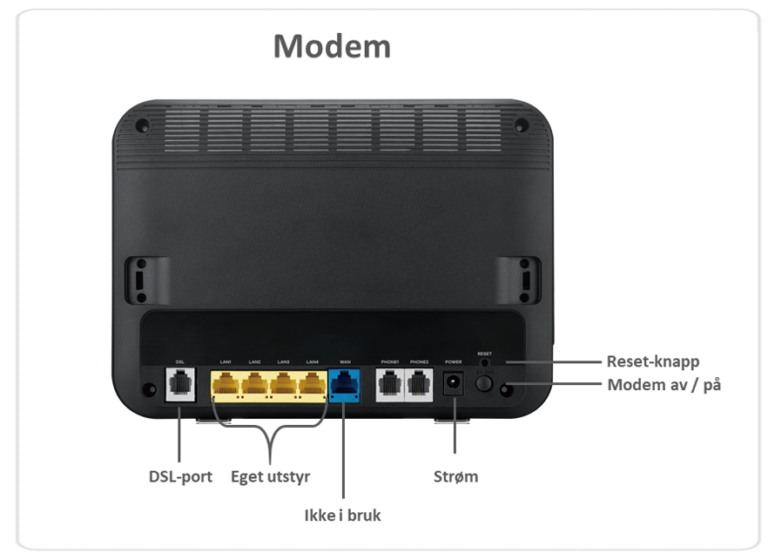
Koble til trådløst nett med innebygd WiFi
Nettverksnavn (SSID) og passord (WPA Key) på ditt trådløse nett finner du på klistremerket på baksiden av modemet.
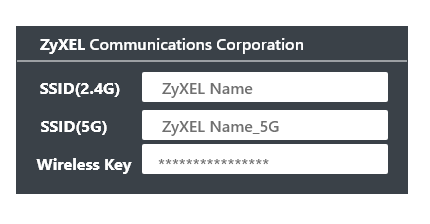
Dersom du ønsker å endre nettverksnavn og passord kan du følge veiledningen nedenfor:
- Åpne nettleseren din og skriv inn i adressefeltet: 192.168.1.1
- Logg deg på ved å bruke brukernavn og passord som er oppgitt her: Brukernavn er “admin” og passord er “1234”
- Ved første innlogging må du endre passordet fra “1234” til noe du selv ønsker. Når dette er gjort logg inn på nytt med det nye passordet ditt.
- Gå til “Network Settings” i menyen nederst på siden, så velg Wireless i menyen og klikk på denne.
- Her ser du ditt nåværende nettverksnavn (SSID) og WiFi-passord. Foreta de endringene du ønsker og trykk “Apply” nederst på siden.
Du har nå endret nettverksnavn/passord på ditt trådløse nettverk. Alle dine trådløse enheter må kobles til det trådløse nettet på nytt, ved å bruke det nye nettverksnavnet og passordet.
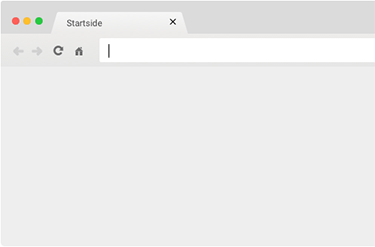
Tilkobling ekstern Wi-Fi
For installasjonsveiledninger, velg din boks fra utstyrlisten her.
Fant du ikke det du leter etter?
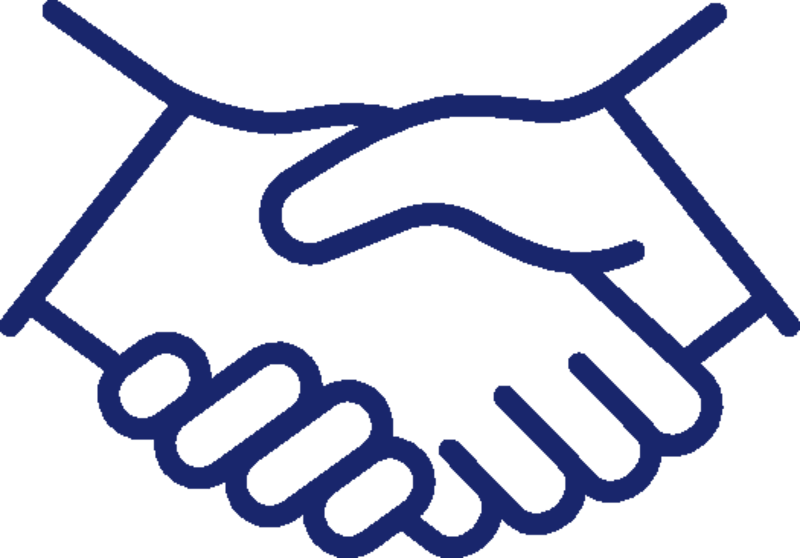
Bli kunde hos oss
Få en oversikt over våre produkter, priser og abonnementsvilkår.
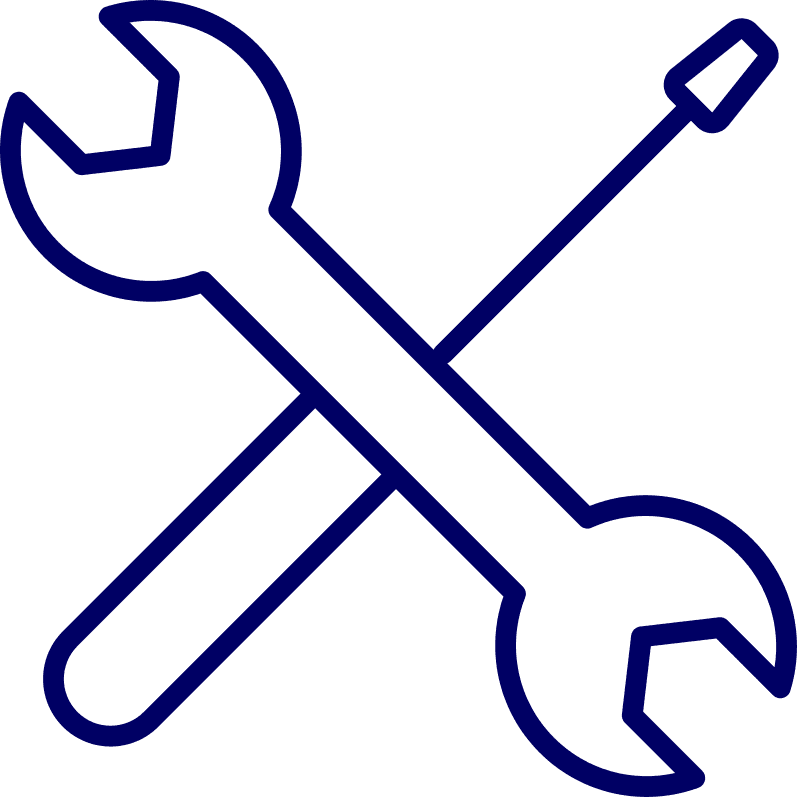
Leveranse og installasjon
Detaljer om installasjon, forberedelser, tidslinjer og utstyr.
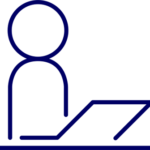
Abonnement og faktura
Administrasjon av abonnement, faktura, personvern, eierskifte, flytting, angreskjema og oppsigelse.
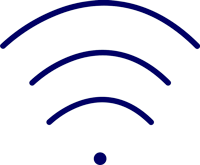
Hjelp med internett og TV
Se om det er en feilmelding i ditt område, få hjelp med feilsøk og se brukerveiledninger.
Er du bedriftskunde? Klikk her